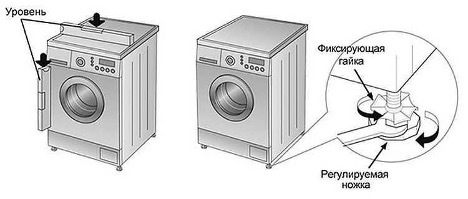Es gibt mehrere Möglichkeiten, Ihr iPad auf die Werkseinstellungen zurückzusetzen. Die Wahl einer bestimmten Option hängt von den Funktionen des Modells und der Art des Betriebssystems auf dem Computer ab. Schritt-für-Schritt-Anleitungen und Empfehlungen zum Kopieren der erforderlichen Daten finden Sie im vorgestellten Material.
Der Inhalt des Artikels
-
Schritt 1. Erstellen Sie ein Backup
- Über Finder oder iTunes
- Über iCloud
- Schritt 2 Zurücksetzen
- So setzen Sie das Gadget im Wiederherstellungsmodus zurück
Schritt 1. Erstellen Sie ein Backup
Bevor Sie herausfinden, wie Sie das iPad auf die Werkseinstellungen zurücksetzen, sollten Sie über das Speichern von Daten nachdenken. In der Regel werden auf dem Gadget Fotos, Videos und andere wichtige Dateien gespeichert, die kopiert werden müssen. Sie können dies auf zwei Arten tun: über den Finder oder iTunes (die Anweisungen sind die gleichen) oder in iCloud.
Über Finder oder iTunes
Das Zurücksetzen eines iPad auf die Werkseinstellungen beginnt mit der Sicherung aller oder der wichtigsten Daten. Eine einfache Möglichkeit besteht darin, die kostenlose iTunes- oder Finder-App zu öffnen.
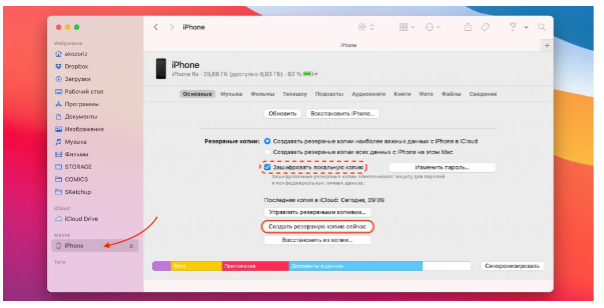
Die Schritt-für-Schritt-Anleitung lautet:
- Schließen Sie das Gadget an einen PC an und gehen Sie zu iTunes. Wenn Sie das Apple-Betriebssystem (macOS) haben, sollten Sie den Catalina-Dienst und bei modernen Modellen den Finder aufrufen.
- Erlauben Sie dem Gerät zu vertrauen und geben Sie ggf. auch Ihr Passwort ein.
- Wenn eine Anwendung geöffnet wird, beispielsweise iTunes, sollten Sie zum Übersichtsmenü oder zur Zeile „Basic“ gehen.
- Hier finden Sie eine Schaltfläche zum Erstellen eines Backups. Außerdem können Sie bei Bedarf die verbleibenden Daten in den Anwendungen „Aktivität“ und „Gesundheit“ speichern. Und zuerst müssen Sie das Kontrollkästchen mit dem Befehl zum Verschlüsseln des Backups aktivieren. Sie müssen außerdem ein Passwort erstellen und es sich merken.
- Als nächstes müssen Sie warten, bis das Programm speichert, indem Sie den einfachen Anweisungen folgen. Danach können Sie das iPad sicher auf die Werkseinstellungen zurücksetzen.
Über iCloud
Eine weitere Möglichkeit besteht darin, Daten in der Cloud zu speichern, also in iCloud. Sie können dies tun, während Sie mit dem Internet verbunden sind. Befolgen Sie dazu die folgenden Anweisungen:
- Klicken Sie auf das gewünschte Symbol.
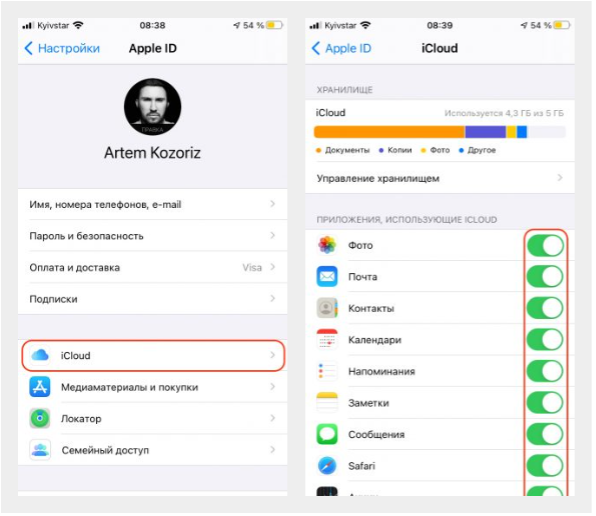
- Gehen Sie zum Abschnitt mit den Einstellungen, folgen Sie dann dem Link „Benutzername“ und gehen Sie zur iCloud-Cloud. Wenn es sich bei dem Gerät um eine frühe Version handelt, können Sie dies über den Einstellungsbereich tun. Als nächstes wird klar, wie man das iPad zurücksetzt.
- Es ist wichtig sicherzustellen, dass alle Schalter auf die aktive Position eingestellt sind, wie im Screenshot.
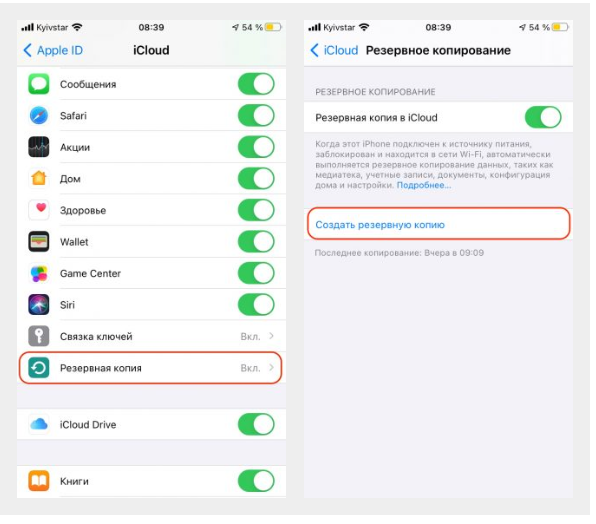
- Scrollen Sie zum Ende der Seite und klicken Sie auf iCloud Backup. Als nächstes müssen Sie sicherstellen, dass der Schalter mit Backup in der Cloud ebenfalls auf die aktive Position gestellt ist.
- Bevor Sie das iPad auf die Werkseinstellungen zurücksetzen, müssen Sie auf die Schaltfläche „Sichern“ klicken und den Anweisungen des Programms folgen, bis der Vorgang abgeschlossen ist.
Schritt 2 Zurücksetzen
Jetzt ist es an der Zeit, herauszufinden, wie das iPad eingerichtet wird. Das Zurücksetzen auf die Grundeinstellungen (Werkseinstellungen) ist ganz einfach:
- Gehen Sie zum Abschnitt „Einstellungen“ und wählen Sie „Allgemein“ aus dem Menü.
- Als nächstes kommt der Punkt „Zurücksetzen“, danach müssen Sie die Option „Einstellungen und Inhalte löschen“ verwenden.
- Bestätigen Sie die Aktion und warten Sie, bis der Vorgang abgeschlossen ist.
- Wenn Sie eine Aufforderung erhalten, die Funktion „Mein iPhone suchen“ zu deaktivieren, müssen Sie im Abschnitt „Einstellungen“ zustimmen und dann zu „Benutzername“ und „iCloud“ gehen.

So setzen Sie das Gadget im Wiederherstellungsmodus zurück
Es kommt auch vor, dass sich das Telefon während des Downloadvorgangs nicht mehr einschaltet oder einfriert. Dabei droht der Verlust persönlicher Daten, d.h. die Frage, wie man das iPad zurücksetzt, stellt sich in diesem Fall nicht. Sie können die Dateien jedoch speichern, wenn Sie bereits entsprechende Backups erstellt haben. Gehen Sie zur Wiederherstellung wie folgt vor:
- Verbinden Sie das Gadget über USB mit dem Computer und erlauben Sie den Zugriff.

- Starten Sie iTunes (wenn Sie macOS verwenden, öffnen Sie Finder oder Catalina).
- Versetzen Sie das Telefon in den Wiederherstellungsmodus. Darüber hinaus gibt es für jedes Modell eigene Anweisungen zum Zurücksetzen des iPad auf die Werkseinstellungen.
Wenn es sich um ein iPad ohne Home-Taste handelt, müssen Sie die Taste sofort drücken und wieder loslassen, um den Ton zu verstärken. Klicken Sie anschließend auf die obere Schaltfläche und halten Sie sie gedrückt, bis der Wiederherstellungsmodus aktiviert wird.

Bei der iPhone 8-Version sowie beim X und bei moderneren Geräten ist das Zurücksetzen des iPads auf die Werkseinstellungen etwas anders. Auch hier muss man zunächst kurz auf die Lautstärke-Boost-Taste klicken und anschließend die Taste an der Seite gedrückt halten. Tun Sie dies einige Sekunden lang, bevor Sie den Wiederherstellungsmodus aktivieren.
Wenn wir über das iPhone 7- oder 7 Plus-Modell sprechen, ist die Art und Weise, das iPad zurückzusetzen, anders. Drücken Sie in diesem Fall sofort die seitliche Taste und halten Sie Ihren Finger einige Sekunden lang gedrückt, bis der gewünschte Modus aktiviert ist.
Bei iPad-Modellen mit Home-Taste sind die Anweisungen zum Zurücksetzen des iPads auf die Werkseinstellungen unterschiedlich. In diesem Fall müssen Sie zwei Tasten gleichzeitig drücken – „Home“ sowie eine Taste an der Seite (bei vielen Geräten befindet sie sich oben). Und sie müssen einige Sekunden lang gehalten werden, bis die Wiederherstellung aktiviert wird.
Unabhängig von den Merkmalen des Modells sind die weiteren Anweisungen gleich:
- Auf Ihrem Computer erscheint ein kleines Fenster mit der Aufschrift „Wiederherstellen“.
- Sie müssen auf diese Schaltfläche klicken und dann entsprechend den Anweisungen des Systems den gesamten Vorgang ausführen.
- Wenn der Vorgang beendet ist, werden die Daten vollständig aus dem Gadget gelöscht. Gleichzeitig werden die Einstellungen auf Null zurückgesetzt und entsprechen genau denen, die sie ursprünglich während der Produktion hatten.
Aus diesem Test geht klar hervor, wie man das iPad zurücksetzt. Die Methode selbst ist recht einfach und nimmt nicht viel Zeit in Anspruch. Aber bevor Sie beginnen, müssen Sie bestimmte Dateien speichern und den Inhalt überprüfen, darunter wahrscheinlich nützliche Inhalte. Darüber hinaus ist die Erstellung und regelmäßige Aktualisierung einer Sicherungskopie in anderen Fällen wünschenswert, da niemand vor dem Einfrieren und anderen Ausfällen des Gadgets gefeit ist.